知っておくべきこと
- Voice Isolation は、通話中の背景音を低減し、音声をよりクリアにします。
- ワイド スペクトラムは背景音を強化し、FaceTime 通話中の複数の話者の声がよりクリアに聞こえるようにします。
- 通話中に、[コントロール センター] > [マイク モード] > [音声分離] または [ワイド スペクトラム] を開きます。
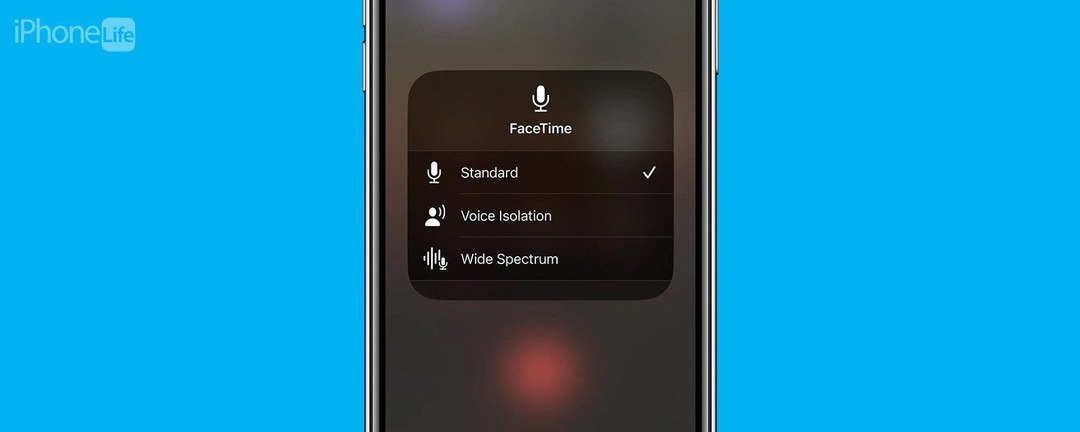
iPhone での通話がさらにクリアになりました。 Apple は以前、FaceTime に Voice Isolation と Wide Spectrum を実装していました。 今回、Voice Isolation を電話でも利用できるようになりました。 ワイド スペクトラムは、FaceTime 音声通話でも利用できます。 iPhone の音声分離について知っておくべきことはすべてここにあります。
ジャンプ先:
- 音声分離とは何ですか?
- iPhoneで音声分離を有効にする方法
音声分離とは何ですか?
Voice Isolation は、背景の音をフィルタリングして、声をよりクリアに聞き取りやすくする機能です。 これは、混雑した場所に外出している場合や、家にいて子供がテレビを見ている間、母親と電話で話している場合に特に便利です。 私が友人と電話している間に、アパートの造園チームが草刈りをすることになったとき、これが最も便利だと感じます。
一方、ワイドスペクトラムは背景音を強化します。 これは、会議室での会議中など、複数の人が電話で話している場合を目的としています。 こうすることで、みんなの声が大きくクリアに届きます。
両方 音声分離 FaceTime によるワイド スペクトラムは iOS 15 で導入されましたが、通常の電話通話では Voice Isolation を使用し、FaceTime 音声通話ではワイド スペクトラムを使用できるようになりました。 有効にする方法は次のとおりです。
iPhoneで音声分離を有効にする方法
iPhone に関するその他のヒントやコツについては、必ずこちらをご覧ください。 無料の「今日のヒント」に登録してください ニュースレター。 Voice Isolation を有効にするには、まず電話をかける必要があります。 さらに、これらの機能は iPhone XS 以降でのみサポートされています。
- 通話中にディスプレイの右上端から下にスワイプして、 コントロールセンター (または、iPhone SE を使用している場合は、ディスプレイの下端から上にスワイプします)。
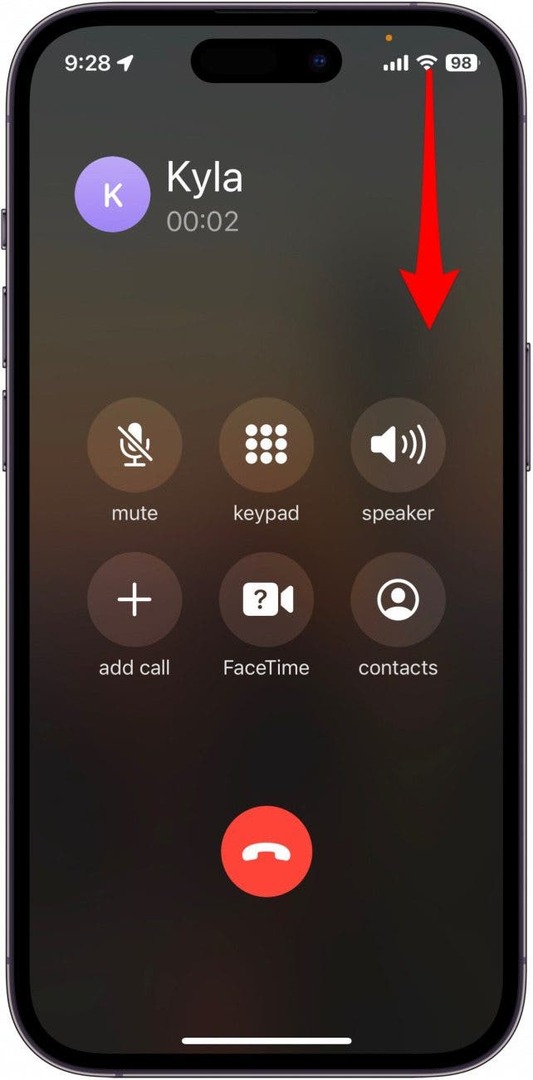
- タップ マイクモード iPhone のマイク設定を変更します。
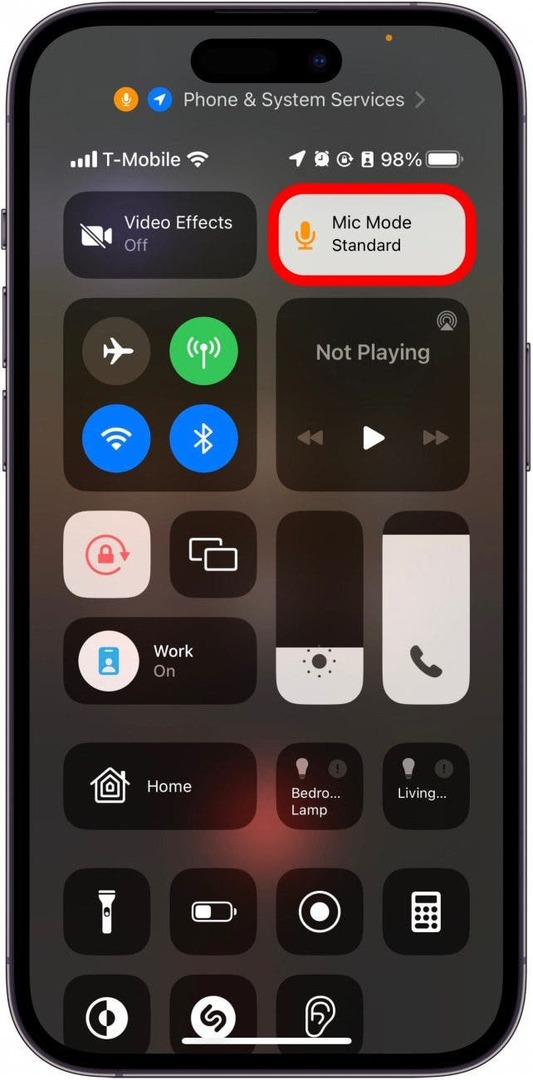
- タップ 音声分離 をクリックして機能をオンにします。 FaceTime 通話中の場合は、次の選択もできます。 ワイドスペクトル.
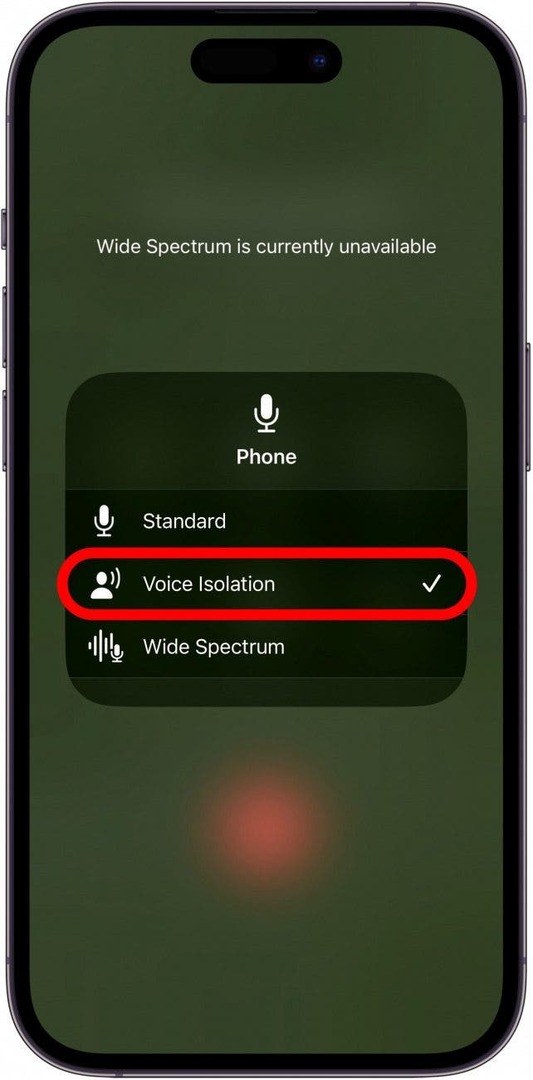
ノート: ワイド スペクトラムは、FaceTime (FaceTime 音声通話を含む) でのみ利用できます。
Voice Isolation または Wide Spectrum を有効にすると、相手側の発信者はあなたの声を大きくはっきりと聞くことができるようになります。